
Jika anda perlu log keluar daripada iCloud tetapi tidak tahu kata laluan, atau anda hanya terlupa kata laluan ID iCloud anda dan gagal untuk log keluar daripada iCloud, maka anda telah datang ke tempat yang betul dalam artikel ini, kami akan melakukannya; memberikan anda maklumat tentang cara untuk log keluar daripada iCloud tanpa kata laluan Di bawah ialah tutorial lengkap tentang log keluar daripada iCloud. Jika anda perlu log keluar daripada iCloud tetapi tidak tahu kata laluan anda, klik di sini.
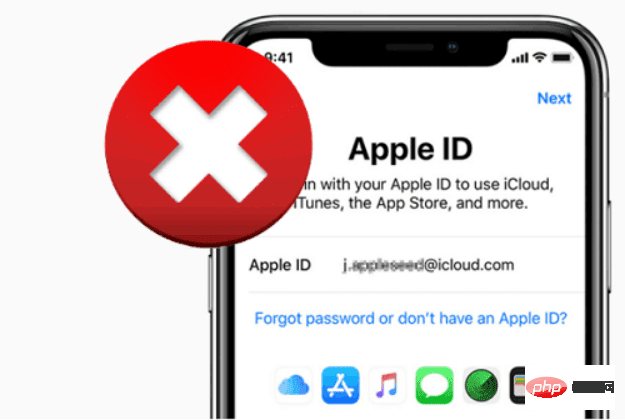
ID Apple yang sah diperlukan untuk menggunakan sebarang produk atau perkhidmatan Apple. ID Apple anda ialah cara utama anda menggunakan Cari Saya untuk mengakses iCloud, membuat pembelian, mendapatkan bantuan dan memantau alat yang hilang dan item lain. Setiap kali anda log masuk ke mana-mana produk Apple, anda memerlukan ID Apple untuk mengesahkan identiti anda, mengakses maklumat akaun anda dan memastikan data anda disegerakkan merentas semua peranti anda.
Sebaik sahaja anda mempunyai Apple ID, anda boleh melakukan pelbagai tindakan pada peranti Apple anda, seperti mengakses iCloud, menjejak dan melindungi iPhone anda menggunakan Cari Saya, menyegerakkan tetapan antara berbilang peranti Apple dan memuat turun apl daripada Apl Kedai Beli apl. ID Apple yang dikaitkan dengan peranti Apple anda yang hilang atau dicuri bermakna anda boleh mencarinya menggunakan apl Cari Saya.
Jika anda perlu memadamkan akaun iCloud anda daripada iPhone anda tetapi terlupa kata laluan yang berkaitan, ikut langkah asas ini.
Langkah 1. Buka Tetapan dan cari iCloud. Pilih untuk membukanya dengan mengklik padanya. Apabila digesa untuk kata laluan anda, anda mesti memasukkan sebarang nombor rawak lama dan kemudian pilih "Selesai."
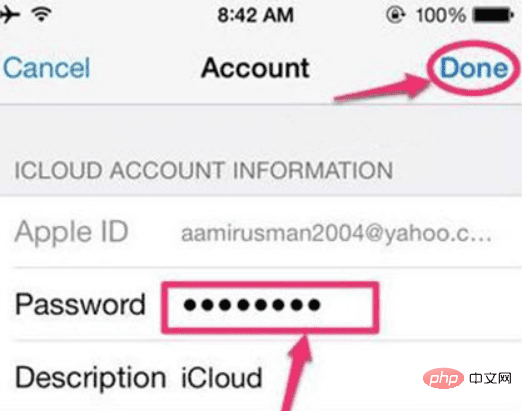
Langkah 2. Halaman akan menunjukkan bahawa nama pengguna dan kata laluan anda adalah salah. Klik butang "OK" dan ketik "Batal" untuk membuka halaman iCloud.
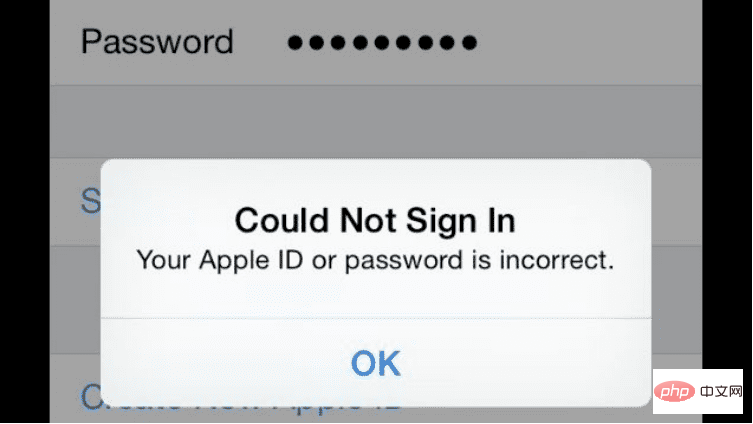
Langkah 3. Setelah anda selesai, sentuh akaun anda sekali lagi, kali ini, padamkan perihalan dan klik "Selesai."
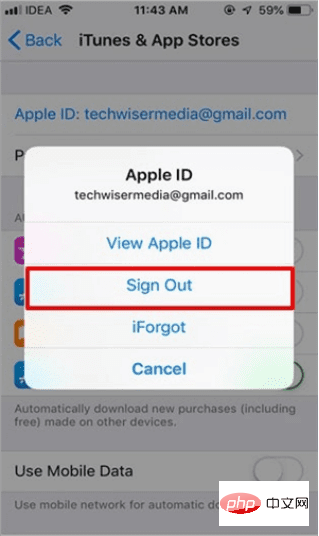
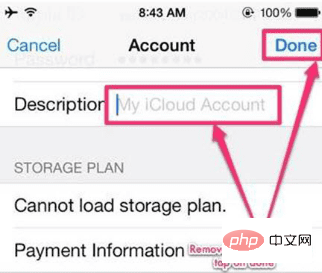
Langkah 4. Kali ini anda akan diarahkan ke halaman utama iCloud tanpa kata laluan! Anda akan melihat bahawa pilihan Cari iPhone Saya telah dimatikan secara automatik. Tatal ke bawah dan tekan butang "Padam". Anda perlu mengklik "Padam" sekali lagi untuk mengesahkan bahawa anda mahu memadamkan akaun anda.
Terdapat beberapa cara untuk log keluar daripada Apple ID anda melalui iTunes walau bagaimanapun, menggunakan iTunes mempunyai kelebihan ketara yang unik untuk platform itu. Untuk ini berjaya, anda perlu mematikan ciri Cari Mudah Alih Saya pada telefon pintar anda terlebih dahulu.
Langkah 1: Navigasi ke menu berlabel "Tetapan" pada mana-mana peranti yang memasang iTunes.
Langkah 2: Seterusnya, pilih iTunes & App Store daripada menu Tetapan dan ketik butang Apple ID pada skrin yang terhasil yang dipaparkan. Selepas melengkapkan langkah ini, kotak dialog akan muncul di mana anda boleh memilih untuk log keluar daripada akaun anda.
Langkah 3: Jika anda memilih pilihan "Log keluar" daripada menu, anda boleh berjaya log keluar daripada Apple ID anda tanpa memasukkan kata laluan anda. Ini akan membolehkan anda log keluar daripada Apple ID anda.
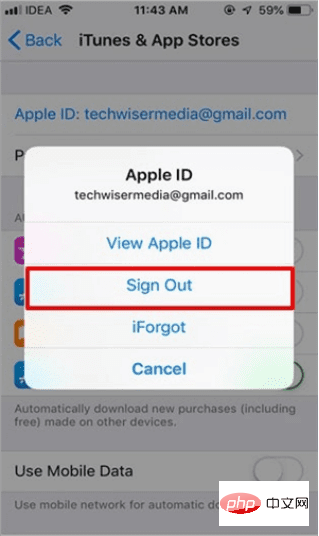
Walau bagaimanapun, kelemahan kaedah ini ialah anda perlu mengulangi proses untuk setiap program dalam talian yang anda ingin gunakan. Bergantung pada keadaan, ini boleh menjadi tugas yang memakan masa.
AnyUnlock boleh membantu anda memadamkan kod laluan dengan cepat dan mudah dengan beberapa klik, walaupun Face ID atau Touch ID anda tidak berfungsi dengan betul dan anda terlupa kod laluan peranti iOS anda Atau anda iPhone dilumpuhkan kerana beberapa percubaan yang tidak berjaya. Jika anda mempunyai iPhone atau iPad dengan iOS 13 atau lebih baru, AnyUnlock mungkin melumpuhkan kod laluan Masa Skrin.
Anda mungkin terlupa kata laluan Apple ID anda atau mempunyai peranti Apple terpakai - jangan risau lagi! AnyUnlock mempunyai ciri Apple ID buka kunci yang menakjubkan yang membolehkan anda masuk ke telefon anda yang dikunci kerana isu Apple ID. Mengikuti arahan ini, anda akan membuka kunci ID Apple anda pada peranti iOS anda dan menyediakannya dengan peranti baharu anda.
Langkah 1: Muat turun dan pasang AnyUnlock pada komputer anda. Lancarkan perisian AnyUnlock pada PC anda dan pilih Buka Kunci ID Apple.
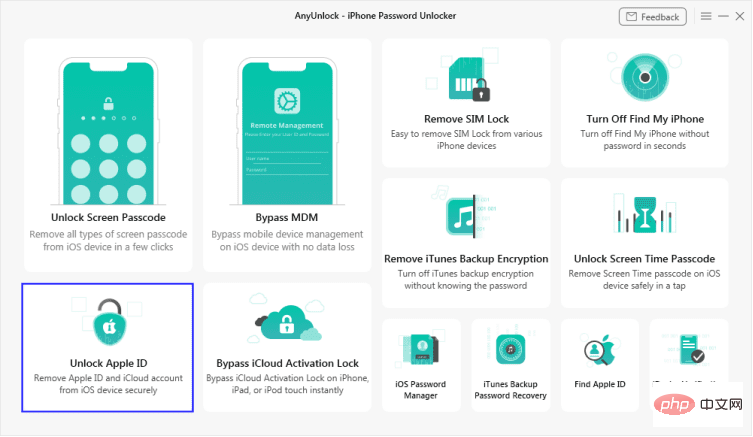
Langkah 2: Pada skrin seterusnya, klik Mulakan Sekarang.
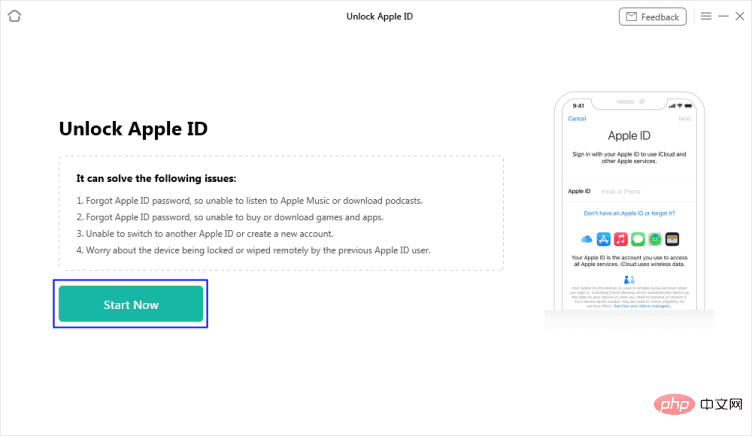
Langkah 3: Sambungkan peranti iOS anda ke PC anda.
Nota: Jika anda tidak pernah mempercayai komputer pada iPhone atau iPad anda sebelum ini, sentuh Amanah apabila digesa.
Selepas peranti iOS anda dikenali, antara muka pengguna berikut akan muncul. Apabila anda sudah bersedia, pilih butang Buka Kunci Sekarang.
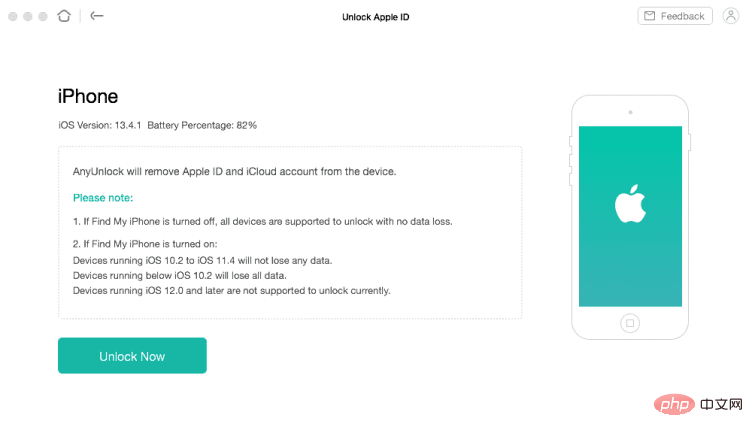
Langkah 3: AnyUnlock akan memulakan proses melumpuhkan Apple ID anda sebaik sahaja anda mengklik pada butang Buka Kunci Sekarang. Tunggu sehingga ia selesai memulakan semula peranti sebelum mengeluarkannya daripada PC.
Atas ialah kandungan terperinci Bagaimana untuk log keluar dari Apple ID tanpa kata laluan?. Untuk maklumat lanjut, sila ikut artikel berkaitan lain di laman web China PHP!




